Edukien taula
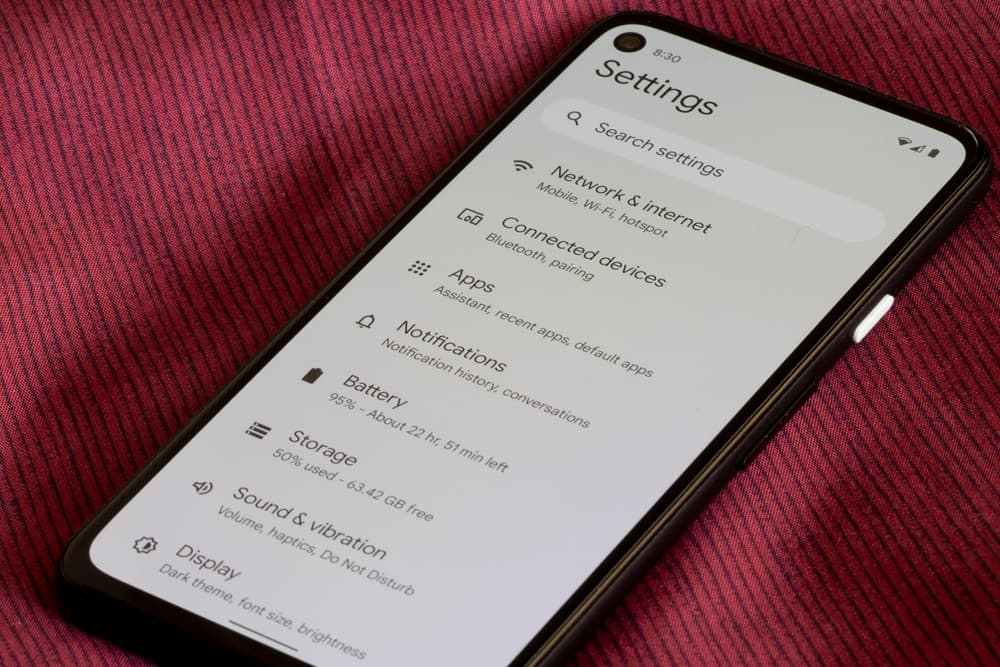
Teknologiako nerd gisa, beti nabil datu geeken bila. Zure sarearen xehetasunak bilatzen ibili bazara, ziurrenik nire pasioa partekatuko duzu. Zure sareko konexioa neurtzen duzun bitartean xehetasun garrantzitsu bat atebide lehenetsia da. Nola aurki dezakezu atebide lehenetsia Android-en?
Ikusi ere: Nola deskargatu aplikazioak Philips Smart TV-nErantzun azkarraHasteko, joan Ezarpenak aplikaziora . Bertan, ireki “Wi-Fi” aukera. Ondoren, ukitu sareko konexio zehatza zeinen atebide lehenetsia bilatzen ari zaren. Horren ondoren, sakatu “Aldatu sarea” aukera. Nabigatu “Aukera aurreratuak” atalera. Hemen, aldatu IPV4 ezarpenak “Estatikoa” . Hor duzu! Atebideko IP helbide lehenetsia irakur dezakezu “Gateway” buruaren eskuinaldean.
Horrek ez badu funtzionatzen, ez izan hutsik egin eta jasan. ni. Artikulu honetan, zure Android telefonoaren atebide lehenetsia aurkitzeko erabil ditzakezun hainbat metodo aztertuko ditut.
1. metodoa: Wi-Fi ezarpenen bidez
Zure atebide lehenetsiaren helbidea zenbakiz eta puntuz osatutako IP helbidea da. IP helbide hau aurkitzeko modurik errazena zure Wi-Fi ezarpenetan begiratzea da. Hona hemen zer egin behar duzun.
- Joan Android telefonoko Ezarpenak aplikaziora .
- Bilatu “Wi-Fi” fitxa eta sakatu gainean.
- Luz sakatu sareko konexioa zeinen atebideko IP helbidea aurkitu nahi duzun. “Sare ezarpenak” fitxa batera eramango du.
- Bilatu bat “Aldatu sarea” aukera edo antzeko beste aukeraren bat. Sakatu ezazu.
- Sakatu “Aukera aurreratuak” fitxa leiho berrian.
- Aldatu IPv4 ezarpenak tik “ DHCP” -tik “Estatikoa” .
- Sarearen atebidearen helbidea “Gateway” buruaren ondoan dago.
Androidek barne-ezarpenetan asko aldatzen direnez, guztiz posible da metodo honek zuretzat ez funtzionatzea edo jarraitu behar dituzun urratsak zertxobait desberdinak izatea. Egoera horretan, hurrengo metodoa probatu dezakezu.
2. metodoa: Samsung gailuetan
Android gailuetan atebide lehenetsia aurkitzeko metodo orokorrik ez dagoen arren, badago. zalantzarik gabe, Samsung gailuetan atebide lehenetsia aurkitzeko metodo orokorra. Hona hemen zer egin behar duzun.
- Ireki Ezarpenak aplikazioa zure Samsung Android-en.
- Bilatu “Konexioak” fitxa eta ireki ezazu.
- Luz sakatu goiko eskuineko “Wi-Fi” fitxa.
- Sakatu ezarpenen ikonoa zure aurrean. konektatutako sarea.
- Sakatu “Aurreratua” aukera. Pantaila berri bat irekiko da.
- Aldatu IP ezarpenak “DHCP” tik “Estatikoa” .
- Zure sareko atebide-helbide lehenetsia “Gateway” burua azpian agertuko da.
Atebide lehenetsiaren IP helbideaz gain, zure gailuaren IP, DNS eta beste sare batzuk aurki ditzakezu. xehetasunak fitxa honetan.
Ikusi ere: Zenbat irauten du Kindle bateria batek?3. metodoa: Hirugarren bidez-Party Apps
Wi-Fi xehetasunak aztertzeaz gain, atebide lehenetsia ere bila dezakezu hirugarrenen aplikazioren bat erabiliz. Pingtools Network Utilities aplikazioa aukera nabarmena da zentzu honetan.
Pingtool Network Utilities aplikazioa Play Store tik instala dezakezu. Abian jartzean, hiru aukera ikusiko dituzu goiko aldean: “Telefonoa” , “Sarea” eta “Internet” . “Sarea” aukera sakatuz gero, zure sarearen zehaztapen guztiak zerrenda batean agertuko dira. Hemen, atebide-helbide lehenetsia ikus dezakezu “Gateway” goiburuaren azpian.
Metodo honen abantaila da edozein Android telefono duzun edozein dela ere funtzionatzen duela. Atebide lehenetsiaren IP helbideaz gain, zure gailuaren IP helbidea, DNS zerbitzariak eta sareko beste xehetasun batzuk aurki ditzakezu fitxa honetan.
Zer da atebide lehenetsia?
Orain, sare baten atebide lehenetsia nola aurkitzen jakinda, agian atebide lehenetsia zein den benetan galdetzen ari zara. Pentsatzeko modurik onena hasierako puntuaren eta azken helmugaren artean aldi baterako autobus geltoki bat izatea da.
Lehenik eta behin, zure gailuko datuak atebide lehenetsira joaten dira. Hemen, World Wide Web-aren xede den zatira zuzentzen da. Atebide honen helbidea Zenbakiz eta puntuz osatutako IP helbide bat da , "Gateway" goiburuaren azpian ikusten duzun Wi-Fi ezarpenetan.
Windows eta Android-en, hauIP helbidea atebide lehenetsia deitzen zaio normalean. Bestalde, iOS eta iPhone-n, bideratzailea deitzen zaio.
Ondorioa
Zure sarearen atebide lehenetsia aurki dezakezu Wi-Fi xehetasunen bidez edo hirugarrenen aplikazio baten bidez (adibidez, Pingtool Network Utilities). Lehenengoetarako, joan Wi-Fi ezarpenetara > Zure sarea > "Aldatu sarea" > "Aukera aurreratuak". Bertan, atebide-helbide lehenetsia aurki dezakezu "Gateway" goiburuan. Kontuan izan metodo honek baliteke zure gailuan ez funtzionatzea. Besterik gabe, aplikazioa instalatu eta atebide lehenetsia aurki dezakezu azken honen "Sarea" fitxan.
